Аутономни дефендер Виндовс 10 (Виндовс Дефендер) Оффлине)
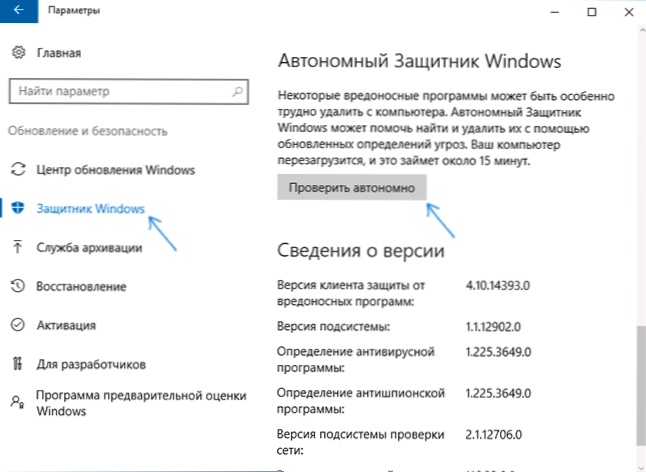
- 4772
- 1178
- Joe Purdy
Нова верзија система Виндовс 10 има уграђени Виндовс аутономни бранилац, што вам омогућава да проверите рачунар за вирусе и бришете злонамерне програме, од којих је отежано уклањање у занемарени оперативни систем.
У овом прегледу - Како покренути аутономни бранилац Виндовс 10, као и како користити Виндовс Дефендер Оффлине у ранијим верзијама ОС - Виндовс 7, 8 и 8.1. Центиметар. Такође: најбољи антивирус за Виндовс 10, најбољи бесплатни антивирус.
Покретање система Виндовс 10 у аутономном режиму
Да бисте користили аутономни бранилац, идите на параметре (лансирање - иконе за преношење или вин + и тастери), изаберите "Ажурирај и сигурност" и пређите на одељак "Дефендер Виндовс".
На дну параметара браниоца постоји став "Аутономни дефанзивац Виндовс". Да бисте га покренули, кликните "Проверите аутономно" (након очувања прикривених докумената и података).
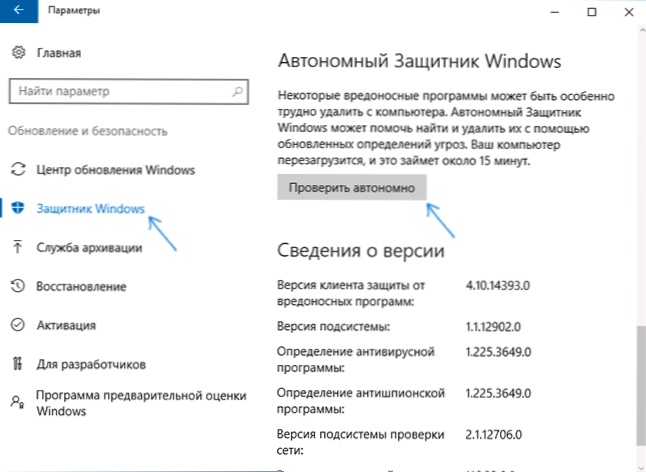
Након клика, рачунар ће се поново покренути и започет ће аутоматски чек рачунара за вирусе и злонамерне програме, чија ће претрага или брисање тешко са покретањем оперативног система Виндовс 10, али вероватно пре него што се покрене (као што се налази у овом случају).
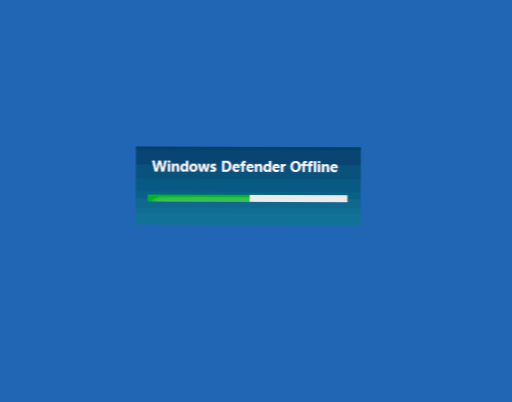
По завршетку ревизије, рачунар ће се поново покренути и у обавештењима ћете видети извештај о извршеном чеку.
Како преузети Виндовс Дефендер Оффлине и напишите на УСБ флеш диск или диску
Виндовс Дефендер Није на мрежи Антивирус је доступан на веб локацији Мицрософт за учитавање у облику ИСО слике, уноса на диск или флеш уређај за наредне преузимање са њих и проверавање рачунара и злонамерних програма у аутономном режиму. Штавише, у овом случају се може користити не само у Виндовс 10, већ и у претходним верзијама ОС-а.
Овде можете преузети Виндовс Дефендер Оффлине:
- хттп: // иди.Мицрософт.Цом / фвлинк /?Линкид = 234124 - 64 -бит верзија
- хттп: // иди.Мицрософт.Цом / фвлинк /?Линкид = 234123 - 32 -бит верзија
Након преузимања покрените датотеку, слажете се са условима коришћења и изаберите где треба да поставите Виндовс Дефендер Није на мрежи - Аутоматски пишите на диск или флеш диск или уштедите у облику ИСО слике.

Након тога остаје само да сачекају завршетак поступка и покретање погона за покретање са аутономним прозорима Дефендер да бисте проверили рачунар или лаптоп (локација има посебан чланак о теми ове врсте чекова - антивирусни дискови за утоваривање) и Фласх драјвови).
- « Како преузети Виндовс 10 Ентерприсе ИСО (тест верзија за 90 дана)
- Како избрисати 3Д штампање помоћу 3Д Буилдер-а у Виндовс 10 »

